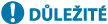
Nastavení gradace
Maximální sytost a vyváženost původně vytištěného toneru CMYK se mění v důsledku kolísání provozního prostředí (teplota a vlhkost) a nepřetržitého tisku. Automatické nastavení gradace je funkce, která vždy udržuje optimální vyváženost sytosti. K dispozici jsou dva typy nastavení: Plné nastavení a Rychlé nastavení.
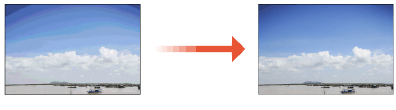
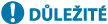 |
Tuto funkci provádějte ve stálém pokojovém prostředí (tj. teplotě a vlhkosti). Může dojít ke snížení stability barvy následkem rychlých změn podmínek prostředí, zejména krátce po spuštění klimatizace během letního nebo zimního období. Při provádění automatického nastavení gradace doporučujeme vybrat <Plné nastavení>. Volbu <Rychlé nastavení> vybírejte pro rychlá, ale méně kompletní nastavení mezi pravidelnými rekalibracemi plného nastavení. Stroj upraví nastavení toneru a rychlosti tisku podle typu papíru. Aby bylo nastavení účinné, vyberte správný typ papíru. Dbejte na to, abyste testovací stránky ukládali správně. Přesnou rekalibraci gradace, sytosti a barev stroje nelze provést, pokud se testovací stránky nenaskenují správně. |
Plné nastavení
S pomocí tohoto nastavení provedete přesnou úpravu gradace obrazu a dosáhnete optimální reprodukce tisku. Informace tohoto optimalizovaného nastavení budou zachovány do provedení příští přesné úpravy.
Nastavení gradace se provádí automatickým opakováním operace uložení zkušební stránky. Spotřebuje se 5 až 9 listů papíru. Spotřebovaný počet listů se liší podle počtu listů zadaného v <Počet listů pro výstup pro testovací stránku>.
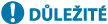 |
Můžete použít následující papír. Před použitím se ujistěte, že je do zdroje papíru vložen následující papír. Velikost: A3, 11" x 17", 320 mm x 450 mm (SRA3), 12" x 18" nebo 13" x 19" Plošná hmotnost / povrch / bělost: Canon SAT023 Top Colour Zero FSC (100 g/m²)* nebo typ papíru uložený/zvolený jako papír k nastavení * Název papíru podléhá změnám bez předchozího upozornění. Další informace získáte u místního autorizovaného zástupce Canon. |
1
Stiskněte  (Nastavení/Uložení)
(Nastavení/Uložení)  <Nastavení/Údržba>
<Nastavení/Údržba>  <Nastavit kvalitu obrazu>
<Nastavit kvalitu obrazu>  <Autom. nastavení gradace>.
<Autom. nastavení gradace>.
 (Nastavení/Uložení)
(Nastavení/Uložení)  <Nastavení/Údržba>
<Nastavení/Údržba>  <Nastavit kvalitu obrazu>
<Nastavit kvalitu obrazu>  <Autom. nastavení gradace>.
<Autom. nastavení gradace>.2
Stiskněte <Plné nastavení>.
3
Vyberte zdroj papíru, kde je vložen papír k testovacímu tisku, a stiskněte <OK>.
4
Stiskněte <Spustit tisk>.
Vytiskne se testovací stránka a poté se automaticky provede nastavení.
Rychlé nastavení
Toto nastavení zachovává optimalizovaná nastavení získaná s pomocí <Plné nastavení>. Nebude-li výsledek tohoto nastavení uspokojivý, proveďte <Plné nastavení>.
1
Stiskněte  (Nastavení/Uložení)
(Nastavení/Uložení)  <Nastavení/Údržba>
<Nastavení/Údržba>  <Nastavit kvalitu obrazu>
<Nastavit kvalitu obrazu>  <Autom. nastavení gradace>.
<Autom. nastavení gradace>.
 (Nastavení/Uložení)
(Nastavení/Uložení)  <Nastavení/Údržba>
<Nastavení/Údržba>  <Nastavit kvalitu obrazu>
<Nastavit kvalitu obrazu>  <Autom. nastavení gradace>.
<Autom. nastavení gradace>.2
Vyberte typ papíru a stiskněte <Rychlé nastavení>.
3
Stiskněte <Start>.
Registrace papíru pro kalibraci
Provádíte-li automatické nastavení gradace pro vlastní typ papíru, je třeba vlastní typ papíru pro kalibraci předem uložit.
Při tomto postupu bude třeba naskenovat vytištěnou testovací stránku 2krát, 1krát pro základní papír a 1krát pro vlastní typ papíru. Pro registraci jsou potřeba 2 listy papíru.
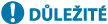 | ||||
Registrujte papír k nastavení ve stálém pokojovém prostředí (tj. teplotě a vlhkosti). Pokud dojde k rychlým změnám prostředí po registraci papíru k nastavení, nebude provedena přesná rekalibrace gradace, sytosti a nastavení barev stroje pro papír již registrovaný k nastavení. V tom případě registrujte znovu tento papír k nastavení. Dbejte na to, abyste jako papír k nastavení uložili papír, jehož povrch a bělost odpovídají papíru Canon SAT023 Top Colour Zero FSC (100 g/m²). Přesná rekalibrace gradace, sytosti a nastavení barev stroje nemusí být provedena, pokud registrujete a používáte papír jiné kvality než papír k nastavení. Abyste mohli provádět postup uvedený v této části, musíte se do systému stroje přihlásit jako správce. Přihlášení s přístupovými právy administrátora (správce) Před spuštěním této operace se ujistěte, že jsou ve zdroji papíru správně nastaveny k použití jak základní, tak vlastní typ papíru, popsané v následující tabulce.
* Název papíru podléhá změnám bez předchozího upozornění. Další informace získáte u místního autorizovaného zástupce Canon. |
 |
<Vlastní typ> registrovaný v <Informace o papíru> položky <Papír k nastavení 1>, <Papír k nastavení 2> a <Papír k nastavení 3> již nejde změnit ani odstranit. Chcete-li odstranit nebo změnit <Vlastní typ>, nejdříve zaregistrujte jiný <Vlastní typ> jako papír k nastavení. Nastavení správy typu papíru |
1
Stiskněte  (Nastavení/Uložení)
(Nastavení/Uložení)  <Nastavení/Údržba>
<Nastavení/Údržba>  <Nastavit kvalitu obrazu>
<Nastavit kvalitu obrazu>  <Autom. nastavení gradace>.
<Autom. nastavení gradace>.
 (Nastavení/Uložení)
(Nastavení/Uložení)  <Nastavení/Údržba>
<Nastavení/Údržba>  <Nastavit kvalitu obrazu>
<Nastavit kvalitu obrazu>  <Autom. nastavení gradace>.
<Autom. nastavení gradace>.2
Stiskněte <Uložit papír k nastavení>.
3
Vyberte místo určení pro registraci nového papíru k nastavení a stiskněte <Další>.
 |
Můžete registrovat až tři typy papíru k nastavení a můžete je přepsat. Když je přepíšete, nelze již předchozí nastavení papíru obnovit. |
4
Vyberte typ papíru, který se použije jako základ, a stiskněte <Další>.
5
Vyberte zdroj papíru obsahující typ papír, který se použije jako základ, a stiskněte <Další>.
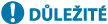 |
Stroj upraví nastavení toneru a rychlosti tisku podle typu papíru. Je nutné vybrat správný typ papíru, aby bylo nastavení účinné. |
6
Stiskněte <Spustit tisk>.
Vytiskne se první testovací stránka.
7
Uložte první testovací stránku na kopírovací desku a stiskněte tlačítko <Spustit sken.>.
Uložte první testovací stránku na kopírovací desku lícem dolů, s černým pruhem podél zadního okraje kopírovací desky.
8
Odeberte první testovací stránku z kopírovací desky.
9
Vyberte zdroj papíru, který obsahuje vlastní typ papíru, který chcete nastavit, a stiskněte <Další>.
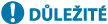 |
Stroj upraví nastavení toneru a rychlosti tisku podle typu papíru. Je nutné vybrat správný typ papíru, aby bylo nastavení účinné. |
10
Stiskněte <Spustit tisk>.
Vytiskne se druhá testovací stránka.
11
Uložte druhou testovací stránku na kopírovací desku a stiskněte tlačítko <Spustit sken.>.
Uložte druhou testovací stránku na kopírovací desku lícem dolů, s černým pruhem podél zadního okraje kopírovací desky.
12
Odeberte druhý testovací výtisk z kopírovací desky.
Výběr papíru pro kalibraci
Můžete vybrat typ papíru pro kalibraci.
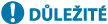 |
Abyste mohli provádět postup uvedený v této části, musíte se do systému stroje přihlásit jako správce. Přihlášení s přístupovými právy administrátora (správce) |
1
Stiskněte  (Nastavení/Uložení)
(Nastavení/Uložení)  <Nastavení/Údržba>
<Nastavení/Údržba>  <Nastavit kvalitu obrazu>
<Nastavit kvalitu obrazu>  <Autom. nastavení gradace>.
<Autom. nastavení gradace>.
 (Nastavení/Uložení)
(Nastavení/Uložení)  <Nastavení/Údržba>
<Nastavení/Údržba>  <Nastavit kvalitu obrazu>
<Nastavit kvalitu obrazu>  <Autom. nastavení gradace>.
<Autom. nastavení gradace>.2
Stiskněte <Vybrat papír k nastavení>  vyberte typ papíru k nastavení, stiskněte
vyberte typ papíru k nastavení, stiskněte  <OK>.
<OK>.
 vyberte typ papíru k nastavení, stiskněte
vyberte typ papíru k nastavení, stiskněte  <OK>.
<OK>.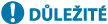 |
Stroj upraví nastavení toneru a rychlosti tisku podle typu papíru. Aby bylo nastavení účinné, vyberte správný typ papíru. Chcete-li provést automatické nastavení gradace pro nějaký typ vlastního papíru, vyberte pro papír k nastavení vlastní typ papíru, který jste registrovali předem. |
Inicializace standardních hodnot pro kalibraci
Provádíte-li automatické nastavení gradace, ale nemůžete nastavit gradaci, sytost nebo barvy správně, nebo se u testovací stránky zobrazí chybové hlášení skenování, nastavte položku <Inicializ. při použití plného nastavení> na <Zap> a poté proveďte <Plné nastavení>.
1
Stiskněte  (Nastavení/Uložení)
(Nastavení/Uložení)  <Nastavení/Údržba>
<Nastavení/Údržba>  <Nastavit kvalitu obrazu>
<Nastavit kvalitu obrazu>  <Autom. nastavení gradace>.
<Autom. nastavení gradace>.
 (Nastavení/Uložení)
(Nastavení/Uložení)  <Nastavení/Údržba>
<Nastavení/Údržba>  <Nastavit kvalitu obrazu>
<Nastavit kvalitu obrazu>  <Autom. nastavení gradace>.
<Autom. nastavení gradace>.2
Stiskněte <Inicializ. při použití plného nastavení>  <Zap>
<Zap>  <OK>.
<OK>.
 <Zap>
<Zap>  <OK>.
<OK>.3
Proveďte plné nastavení podle kroků 2 až 4 v části  Plné nastavení.
Plné nastavení.
 Plné nastavení.
Plné nastavení.